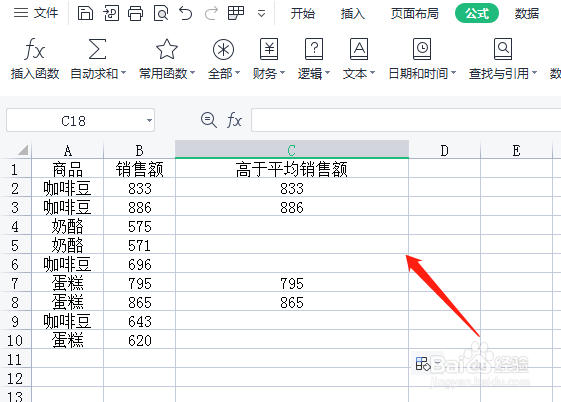1、打开需要操作的excel表格,通过计算在C列中只显示出高于平均值的数值,如图所示。

2、鼠标单击,选中C2单元格,单击公式选项卡,常用函数下选择插入函数。

3、在弹出的【插入函数】对话框,选择函数[IF],点击【确定】按钮。
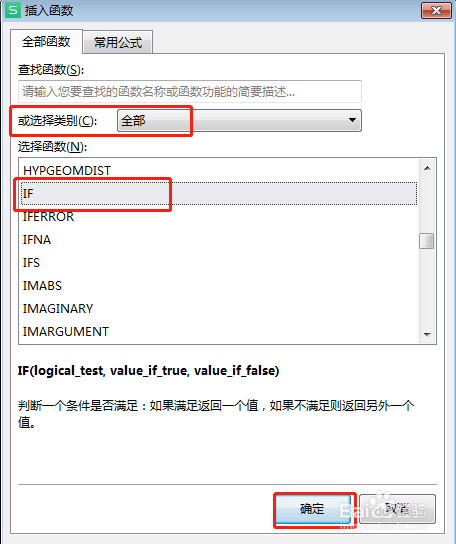
4、第一个参数对话框中,输入B2>AVERAGE($B$2:$B$10);第二个参数对话丸泸尺鸢框中,输入B2;第三个参数对话框中,输入英文状态下的双引号,点击【确定】。
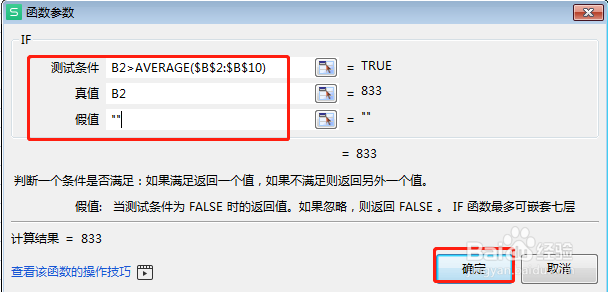
5、返回到工作表中,单击B2单元格,向下拖动右下角的填充柄,完成下面公式的填充。
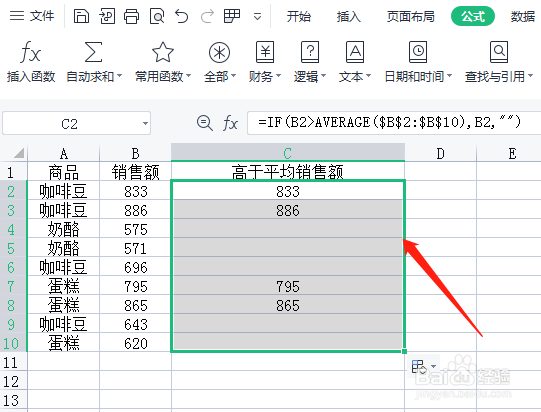
6、最后设置完成,C列就只显示出高于平均值的数值,结果如下图所示。